Tomcatでサービスを立ち上げて、PostgreSQLのDBからデータを取得してみようと思いました。
docker-composeでTomcatとPostgreSQLを起動すれば、簡単に環境を構築できそうです。
サンプルを例に、やり方を紹介します。
docker-composeでTomcatとPostgreSQLを起動
docker-compose.ymlの作成
TomcatとPostgreSQLをdockerで立ち上げます。
version: '3'
services:
app:
container_name: tomcat
build: ./tomcat
ports:
- "8080:8080"
db:
container_name: postgresql
build: ./postgresql
ports:
- 5432:5432
volumes:
- ./postgresql/init:/docker-entrypoint-initdb.d
environment:
POSTGRES_USER: user
POSTGRES_PASSWORD: pass
restart: alwaysdocker-compose.ymlのbuildでそれぞれのサービスのDockerfileがあるディレクトリを指定しています。
フォルダ構成は以下の通りです。
.
├── docker-compose.yml
├── postgresql
│ ├── Dockerfile
│ └── init
│ └── init.sql
└── tomcat
├── Dockerfile
└── webapps
└── jdbc-sample.warそれぞれの設定はこんな感じです。
Dockerfileではイメージだけ取得しています。
FROM postgres:14.0-alpineinit/init.sqlにて、初期データを作成しています。
詳細については、こちらの記事を参考にしてください。
Dockerfileで、webapps/jdbc-sample.warをデプロイしています。
FROM tomcat:10.0.14
COPY ./webapps $CATALINA_HOME/webappsデプロイ方法については、こちらの記事を参考にしてください。
使用するサンプルプログラム
Tomcatにデプロイするjdbc-sample.warを作成します。
サンプルプログラムは、こちらの記事で使用したものを流用します。
mavenで作成していますので、mvn installでwarファイルを生成してください。
DBのテーブルをHTMLで出力するサーブレットです。
package com.example;
import java.io.IOException;
import java.io.PrintWriter;
import java.sql.Connection;
import java.sql.DriverManager;
import java.sql.ResultSet;
import java.sql.SQLException;
import java.sql.Statement;
import jakarta.servlet.ServletException;
import jakarta.servlet.http.HttpServlet;
import jakarta.servlet.http.HttpServletRequest;
import jakarta.servlet.http.HttpServletResponse;
@SuppressWarnings("serial")
public class DBServlet extends HttpServlet {
static final String DB_URL = "jdbc:postgresql://postgresql:5432/docker";
static final String DB_USER = "user";
static final String DB_PASS = "pass";
static final String QUERY = "SELECT id,name FROM book";
@Override
public void doGet(HttpServletRequest request, HttpServletResponse response) throws ServletException {
response.setContentType("text/html; charset=UTF-8");
try {
Class.forName("org.postgresql.Driver");
try(Connection conn = DriverManager.getConnection(DB_URL, DB_USER, DB_PASS);
Statement stmt = conn.createStatement();
ResultSet rs = stmt.executeQuery(QUERY);
PrintWriter pw = response.getWriter();) {
pw.println("<html>");
pw.println("<head><title>show table</title></head>");
pw.println("<body><table border=1>");
pw.println("<tr><th>id</th><th>name</th></tr>");
while (rs.next()) {
pw.println("<tr>");
pw.println("<td>" + rs.getInt("id") + "</td>");
pw.println("<td>" + rs.getString("name") + "</td>");
pw.println("</tr>");
}
pw.println("</table></body>");
pw.println("</html>");
} catch (SQLException e) {
e.printStackTrace();
} catch (IOException e) {
e.printStackTrace();
}
} catch (ClassNotFoundException e) {
e.printStackTrace();
}
}
}
docker-composeで起動したネットワーク内では、ホストにlocalhostではなくcontainer_nameを指定します。ハマりポイントだと思いますので、気をつけてください。
サービスを立ち上げてDBのデータを取得
docker-compose up -d-dオプションをつけるとバックグラウンドで実行されます。
ブラウザでURLの接続して、DBのテーブルデータが表示されればOKです。
私の作成したwarファイルでは、http://localhost:8080/jdbc-sample/DBServletで確認できます。
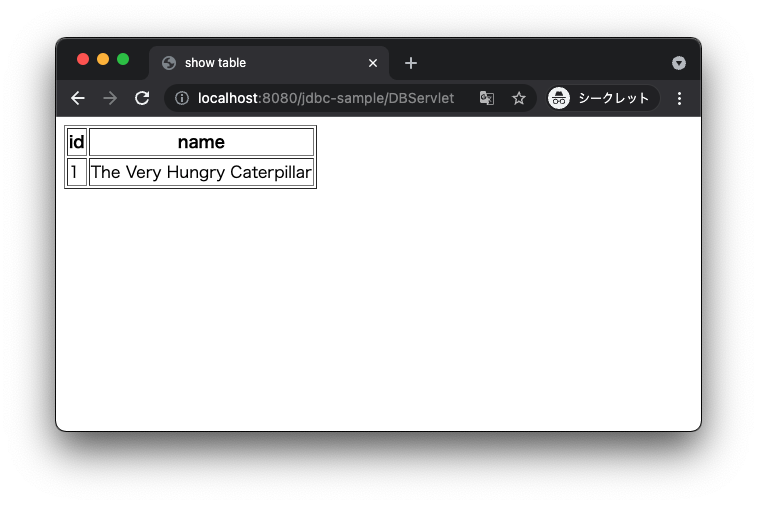
無事、Tomcatで立ち上げたJavaサーブレットからDBに接続できました。
確認できたら、dockerを停止しましょう。
docker-compose down --rmi local–rmi localのオプションをつけると、Dockerfileで作成したイメージも削除してくれます。
以上。終わりです。
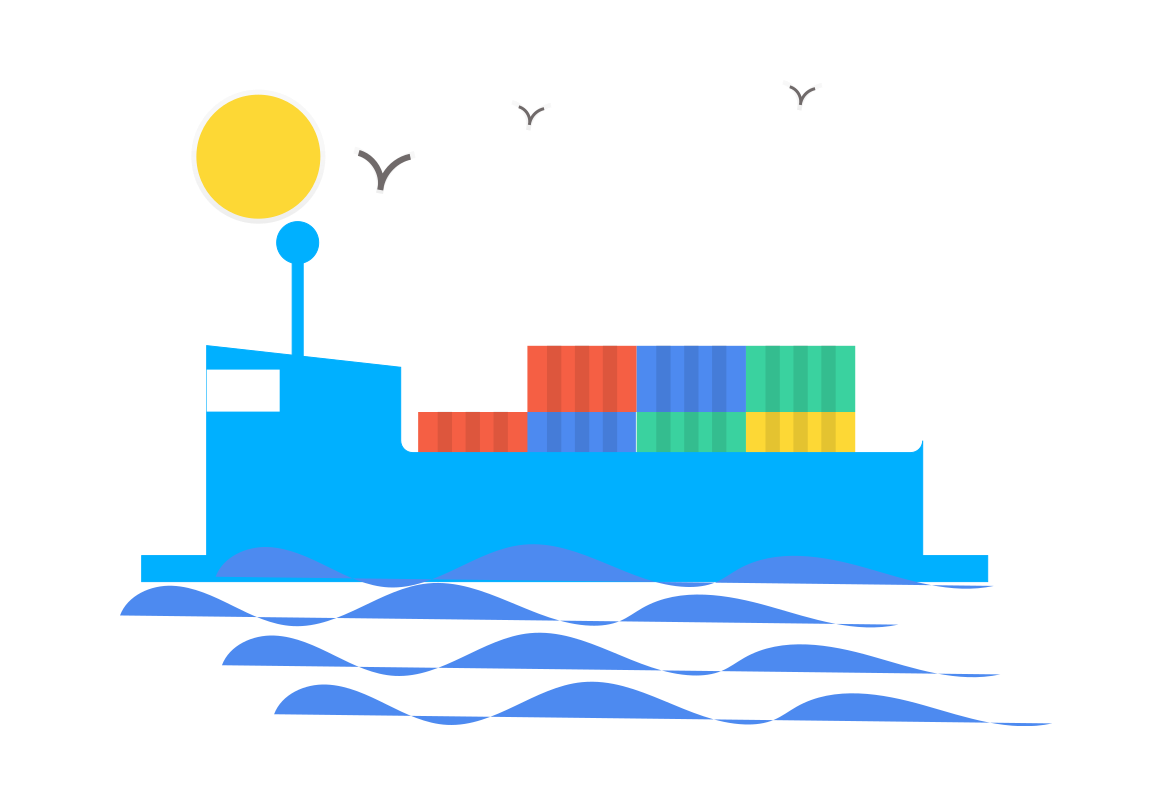
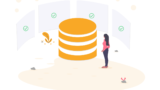

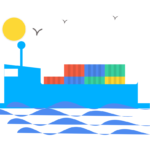

コメント